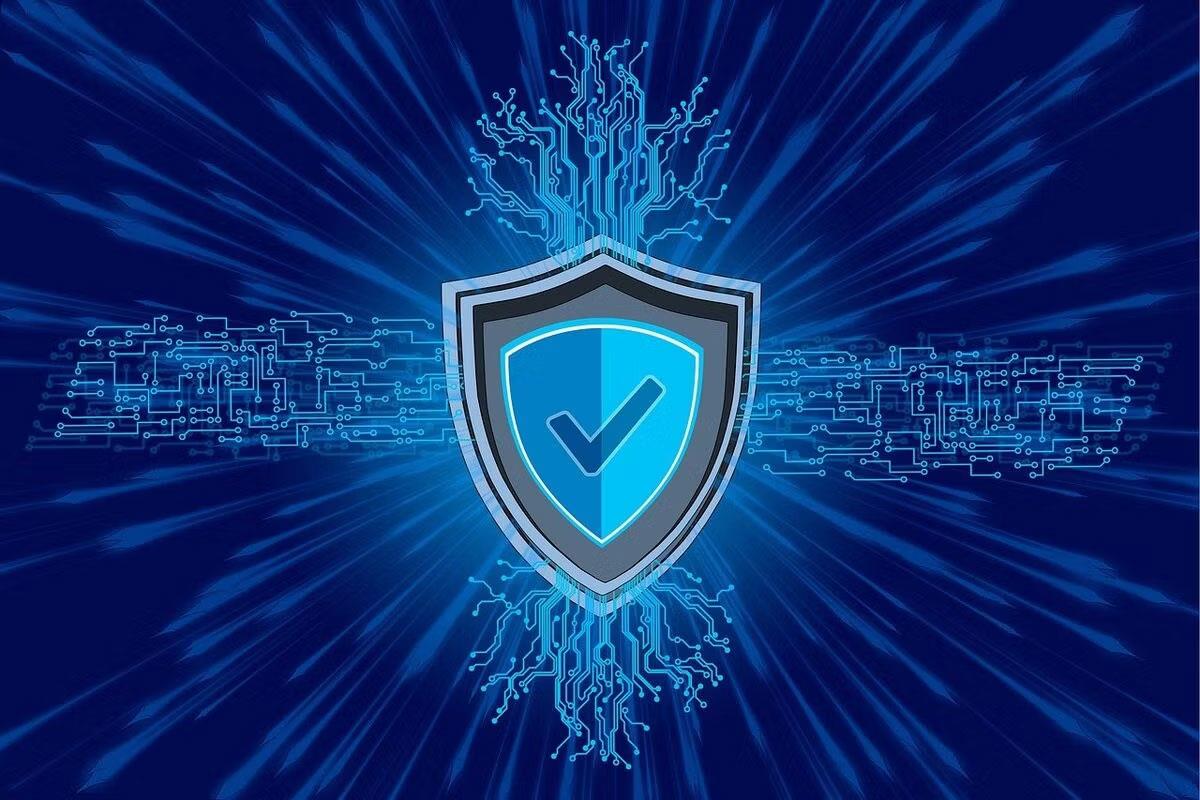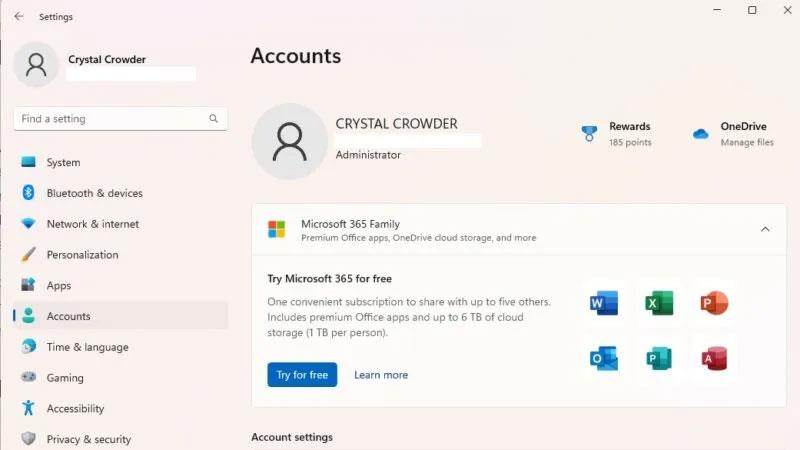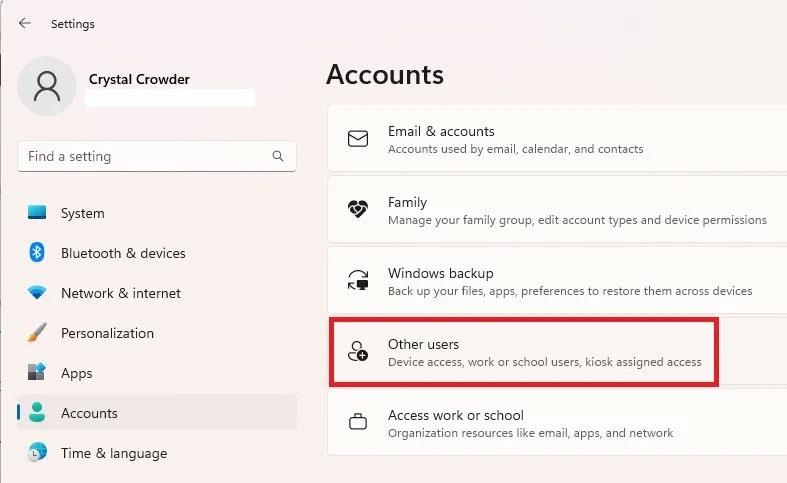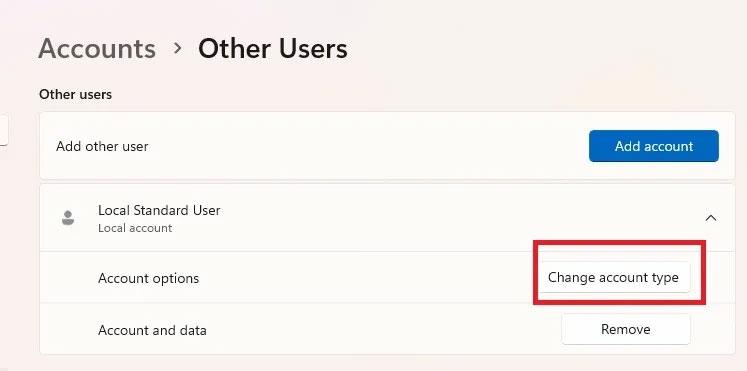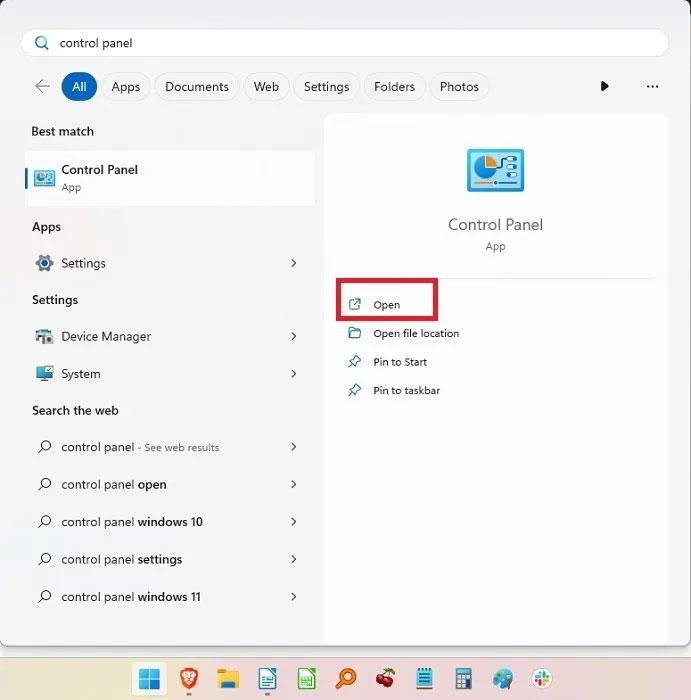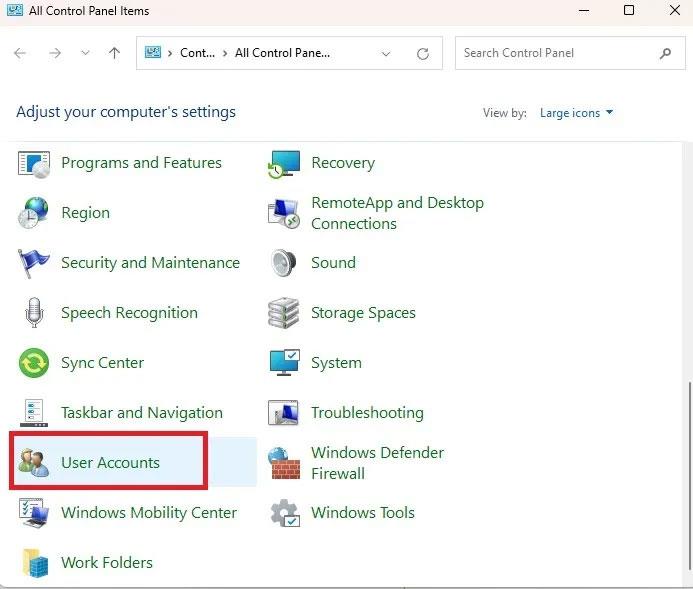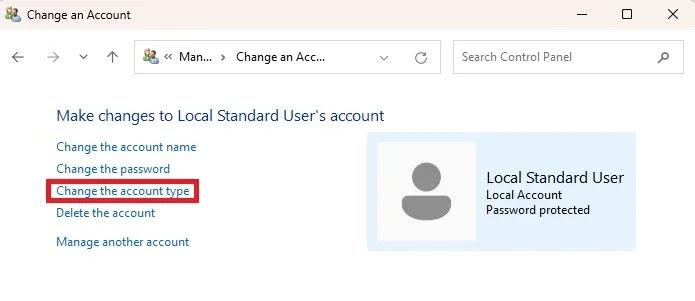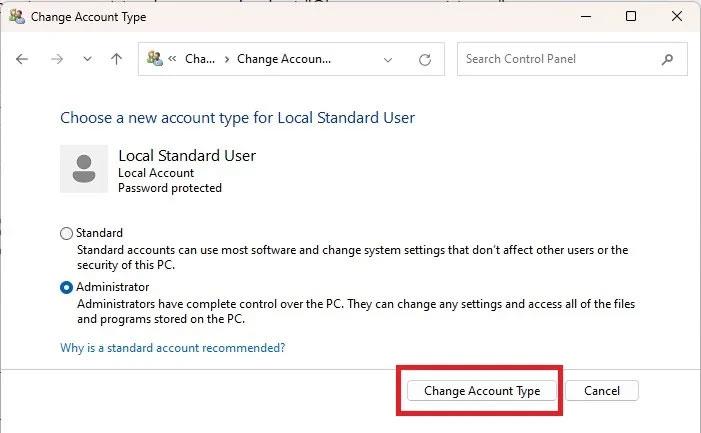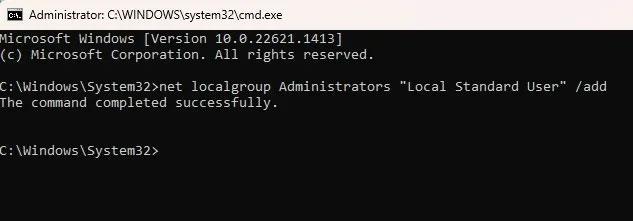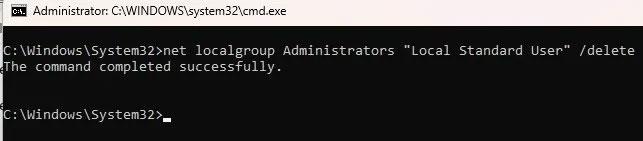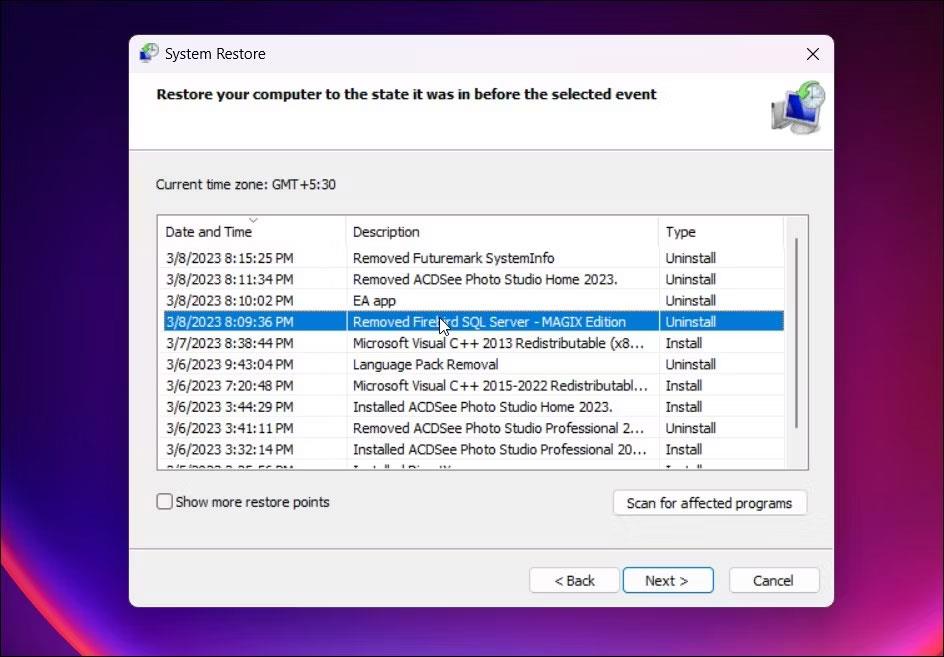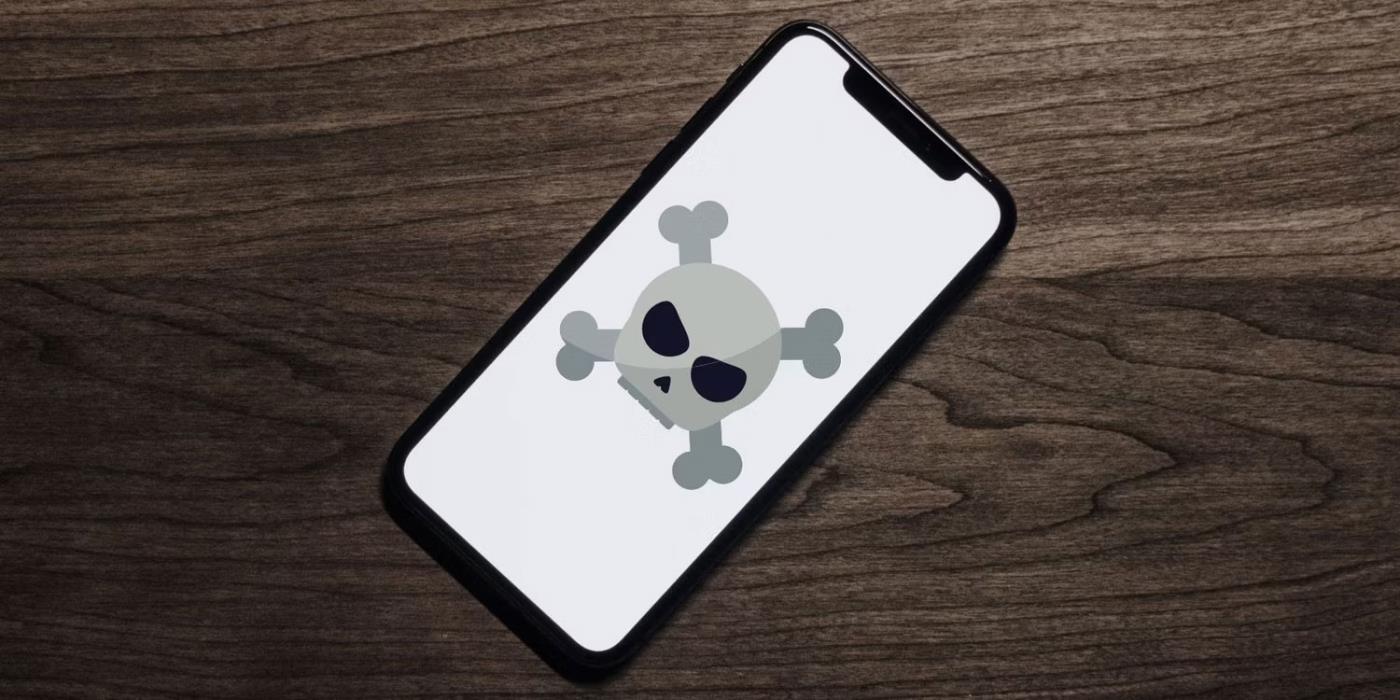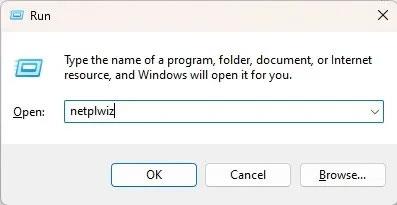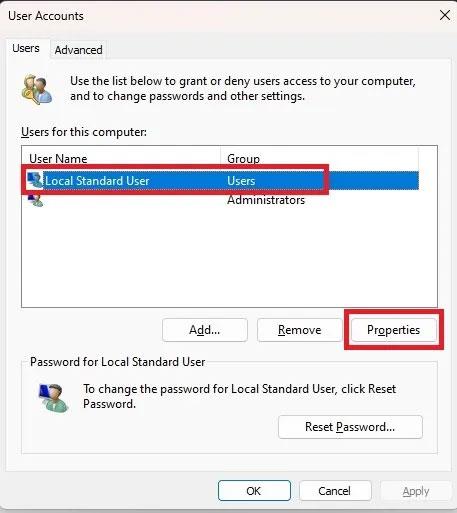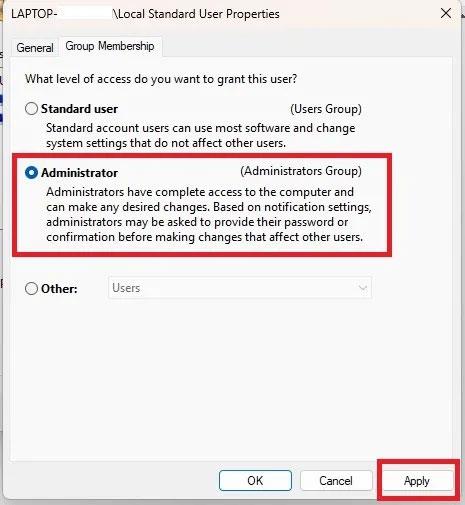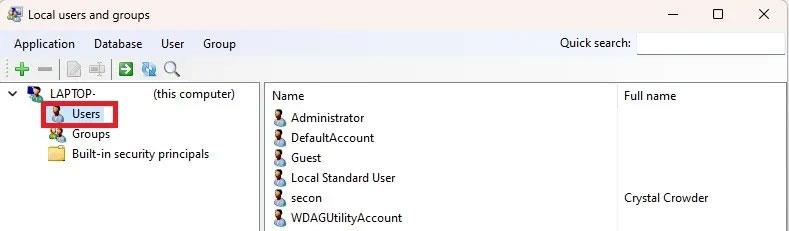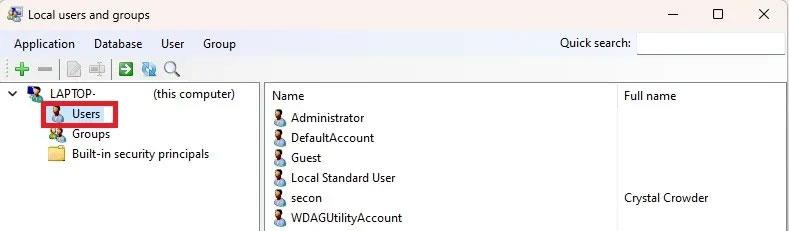Obwohl Windows normalerweise den ersten Benutzer auf einem PC als Administrator einordnet, gibt es viele Gründe und Möglichkeiten, den Administrator in Windows zu ändern. Unabhängig davon, ob Sie einen neuen Benutzer auf Administratorebene hinzufügen, einen Standardbenutzer befördern oder ganz zu einem neuen Administrator wechseln möchten, bietet dieses Handbuch sechs Möglichkeiten zum Ändern von Administratoren in Windows. Wählen Sie einfach Ihre Lieblingsmethode und legen Sie los.
Hinweis : Um zu verhindern, dass Nicht-Administratoren unbefugten Zugriff erhalten, verlangt Windows, dass Sie Änderungen über ein bestehendes Administratorkonto vornehmen.
1. Verwenden Sie die Windows-Einstellungen
Wenn Sie den Administrator in Windows ändern möchten, verwenden Sie am einfachsten die Windows-Einstellungen.
1. Öffnen Sie Einstellungen .
2. Wählen Sie im linken Bereich Konten aus.
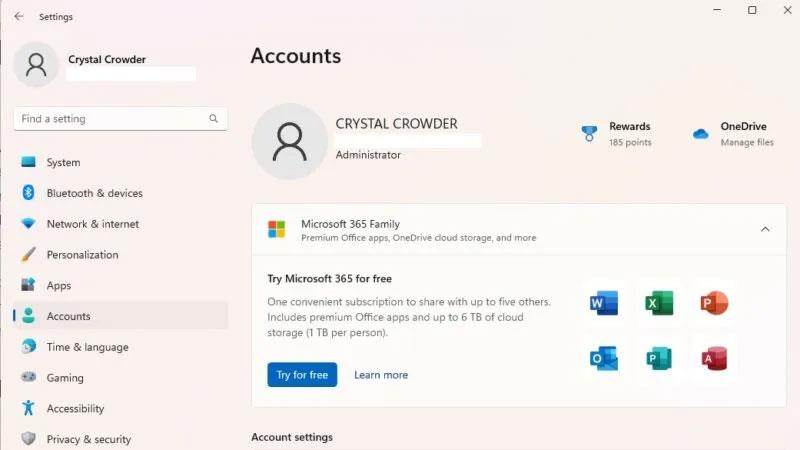
Wählen Sie im linken Bereich Konten aus
3. Wählen Sie rechts Andere Benutzer aus. Diese Option heißt in Windows 10 Familie und andere Benutzer .
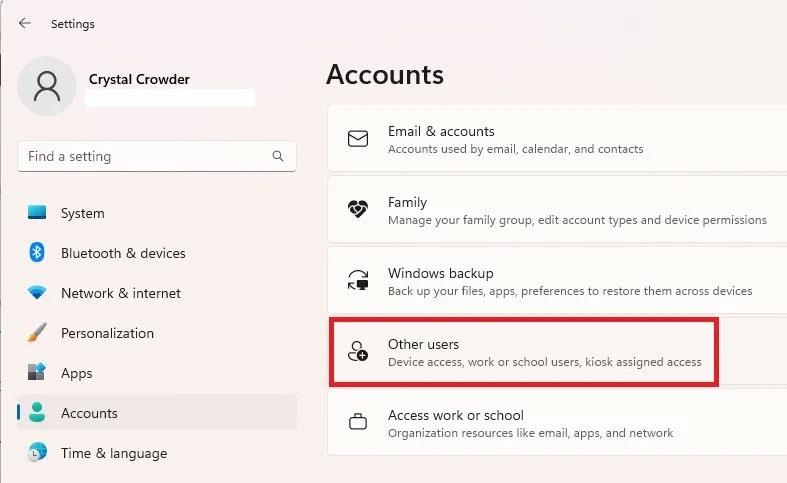
Wählen Sie Andere Benutzer aus
4. Wählen Sie den gewünschten Benutzer aus der Liste aus.
5. Klicken Sie auf Kontotyp ändern .
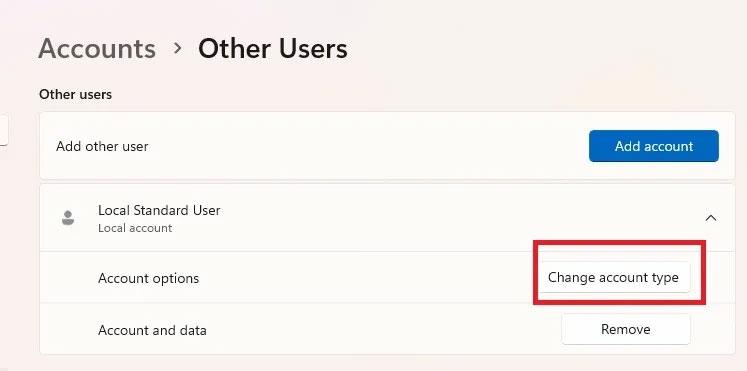
Wählen Sie Kontotyp ändern.
6. Wählen Sie „Administrator“ aus der Liste der Kontotypen aus und klicken Sie zur Bestätigung auf „OK“ .

Wählen Sie „Administrator“ aus der Liste aus
Mit der gleichen Methode können Sie das Administratorkonto problemlos herabstufen.
2. Ändern Sie den Administrator in Windows über die Systemsteuerung
Wenn Sie die Einstellungen lieber über die Systemsteuerung als über die Einstellungen ändern möchten , gehen Sie folgendermaßen vor:
1. Gehen Sie zu „Start“, suchen Sie nach „Systemsteuerung“ und klicken Sie dann auf „Öffnen“.
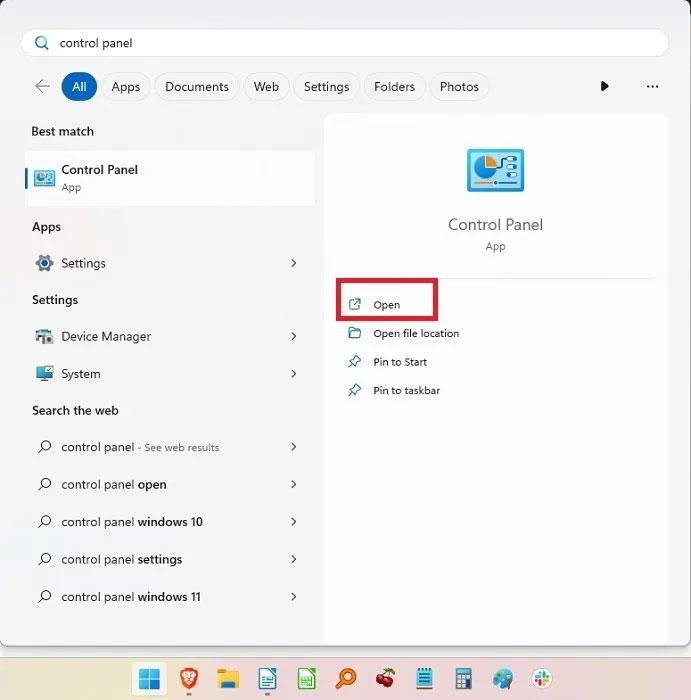
Öffnen Sie die Windows-Systemsteuerung
2. Wählen Sie Benutzerkonten.
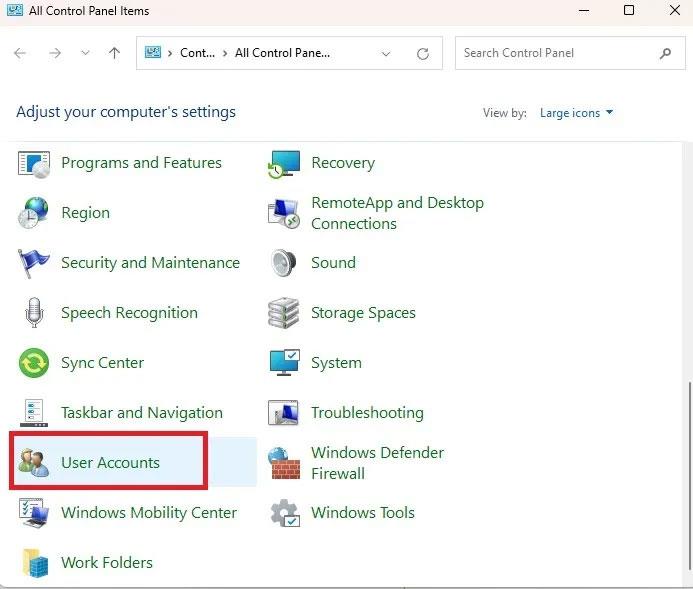
Wählen Sie Benutzerkonten aus
3. Wenn Sie Ihren eigenen Kontotyp ändern möchten, wählen Sie Kontotyp ändern . Wählen Sie für andere Konten die Option „Anderes Konto verwalten“ aus .

Kontotyp ändern
4. Wählen Sie das Konto aus, das Sie ändern möchten, und wählen Sie dann Kontotyp ändern aus .
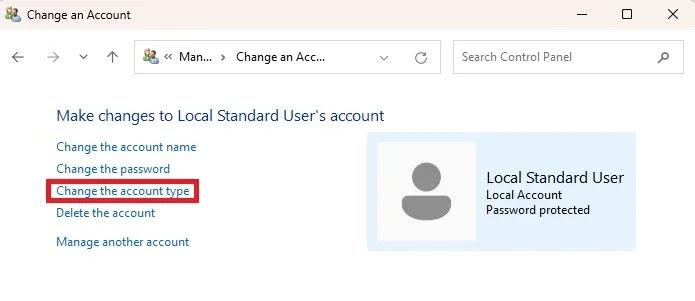
Wählen Sie Kontotyp ändern
5. Wählen Sie „Administrator“ (oder „Standard“ , wenn Sie ein Downgrade durchführen) und klicken Sie auf „ Kontotyp ändern“ .
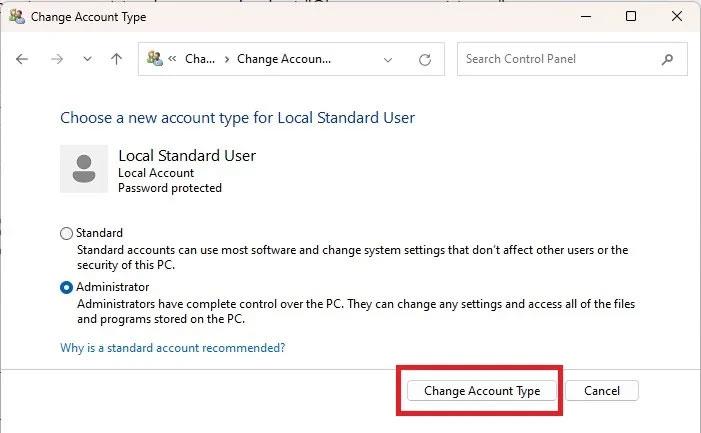
Kontotyp ändern
3. Ändern Sie den Administrator in Windows über die Eingabeaufforderung
Wenn es Ihnen nichts ausmacht, ein paar Befehle einzugeben, können Sie die Windows-Benutzerkonten ganz einfach zwischen Standard und Administrator ändern. Beginnen wir damit, den Standardbenutzer in Administrator zu ändern.
1. Drücken Sie Win + R , geben Sie cmd ein und drücken Sie dann Strg + Umschalt + Eingabetaste, um die Eingabeaufforderung mit Administratorrechten zu öffnen .

Öffnen Sie CMD mit Administratorrechten
2. Geben Sie Folgendes ein, um den Benutzerkontotyp in „Administrator“ zu ändern:
net localgroup Administrators "User Account" /add
Ersetzen Sie „Benutzerkonto“ durch den Namen des Benutzerkontos. Verwenden Sie für Microsoft-Konten die ersten fünf Buchstaben der E-Mail-Adresse des Kontos. Für „[email protected]“ wäre der Benutzerkontoname beispielsweise „windo“. Denken Sie daran, dass Sie Windows 11 ohne Microsoft-Konto verwenden können.
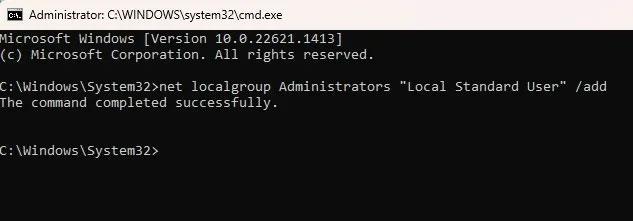
Wählen Sie den Namen des Benutzerkontos aus
3. Überprüfen Sie die Änderungen, indem Sie Folgendes eingeben:
net user "user name"
Befehl zum Ändern des Administrators unter Windows
Wenn Sie Ihr Administratorkonto herabstufen müssen, ist der Vorgang ähnlich:
1. Geben Sie den folgenden Befehl ein und ersetzen Sie „Benutzerkonto“ durch den Kontonamen:
net localgroup Administrators "User Account" /delete
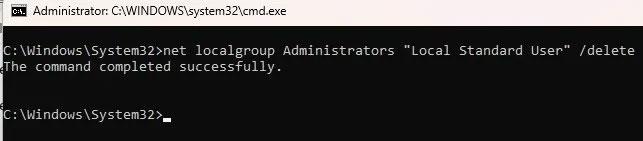
Befehl zum Downgrade des Administratorkontos
2. Überprüfen Sie die Änderungen mit:
net user "user name"

Änderungen überprüfen
4. Verwenden Sie PowerShell
Wenn Sie PowerShell bevorzugen , erfahren Sie hier, wie Sie den Administrator in Windows 10 und 11 ändern:
1. Drücken Sie Win + X und wählen Sie Terminal (Admin) aus . Wählen Sie für Windows 10 PowerShell.
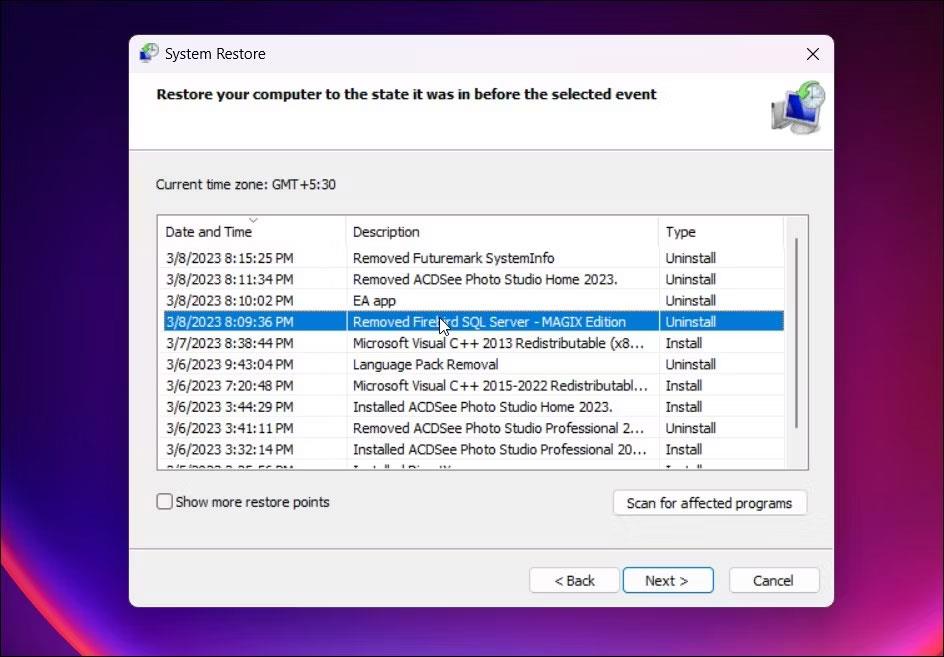
Öffnen Sie Powershell
2. Geben Sie an der Eingabeaufforderung den folgenden Befehl ein und ersetzen Sie dabei das Benutzerkonto durch den Kontonamen:
Add-LocalGroupMember -Group "Administrators" -Member "User Account"
Genau wie bei der Eingabeaufforderung besteht der Benutzername für ein Microsoft-Konto aus den ersten fünf Buchstaben der E-Mail-Adresse des Kontos. Sie können auch Folgendes verwenden:
-Member "MicrosoftAccount\emailaddress"
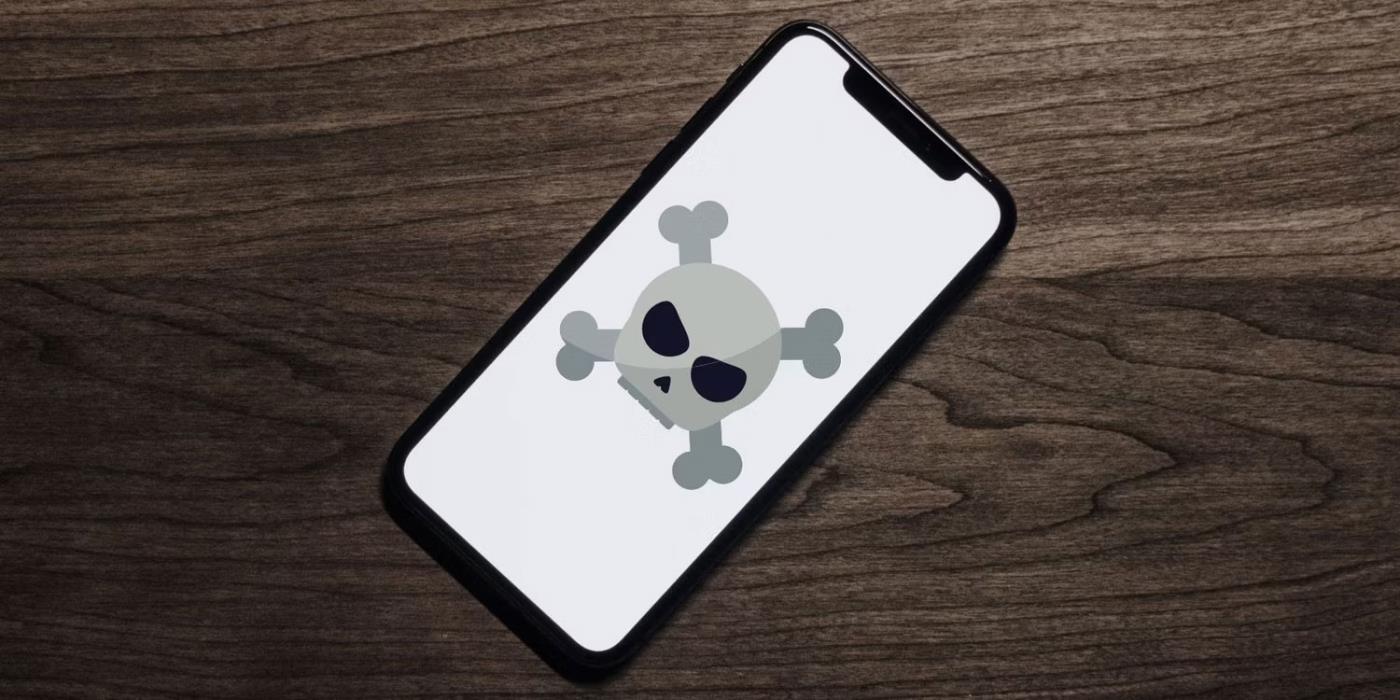
Wählen Sie einen Namen für das Konto
Dadurch wird der Standardbenutzer zum Administrator. Wenn Sie ein Konto herabstufen müssen:
1. Öffnen Sie PowerShell und geben Sie die folgenden Informationen ein. Ersetzen Sie dabei „Benutzerkonto“ durch den Kontonamen:
Remove-LocalGroupMember -Group "Administrators" -Member "User Account"

Auftrag zur Herabstufung des Kontos
Dadurch wird das Konto auf einen Standardbenutzer umgestellt.
5. Verwenden Sie netplwiz
Eine weitere schnelle und einfache Methode zum Ändern des Administrators in Windows ist die Verwendung von netplwiz. Bei dieser Methode wird jeder Benutzer aufgelistet und Sie können je nach Bedarf zwischen den Benutzertypen hin und her wechseln.
1. Drücken Sie Win + R , um Ausführen zu öffnen .
2. Geben Sie netplwiz ein und klicken Sie auf OK.
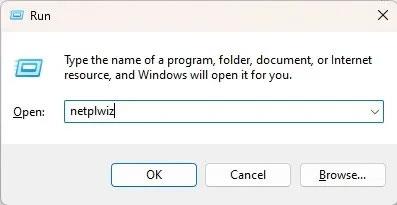
Geben Sie netplwiz ein
3. Wählen Sie den gewünschten Benutzer aus und klicken Sie auf Eigenschaften.
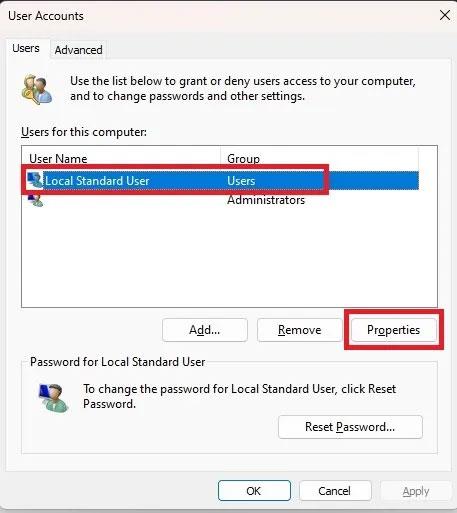
Wählen Sie den gewünschten Benutzer aus
4. Wählen Sie die Registerkarte „Gruppenmitgliedschaft“ und ändern Sie den Kontotyp. Klicken Sie auf Übernehmen.
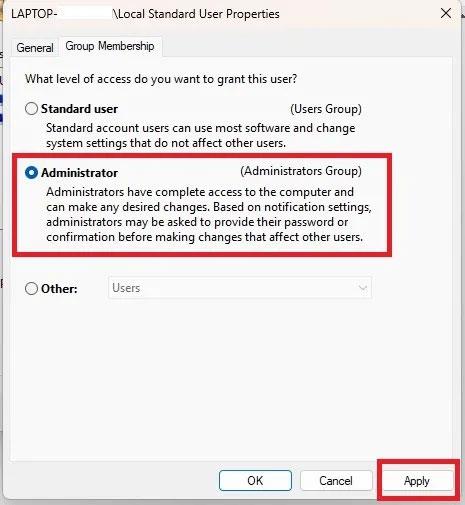
Kontotyp ändern
6. Ändern Sie den Administrator in Windows über die Computerverwaltung
Diese Methode funktioniert nur auf Pro-Versionen von Windows 10 und 11. Wenn Sie die Home-Version haben, ist diese Option nicht verfügbar. Befolgen Sie diese Schritte, um Konten in Windows 10 und 11 zu ändern.
Sie können das Drittanbieter-Tool lusrmgmr verwenden, um die gleichen Ergebnisse zu erzielen. Dieses Handbuch enthält Schritte sowohl für die Pro-Version von Windows als auch für lusrmgmr. Die Screenshots stammen von lusrmgmr.
1. Öffnen Sie das Startmenü und suchen Sie nach Computerverwaltung . Wählen Sie Als Administrator ausführen aus .
Öffnen Sie die Computerverwaltung mit Administratorrechten
2. Erweitern Sie Systemtools > Lokale Benutzer und Gruppen .
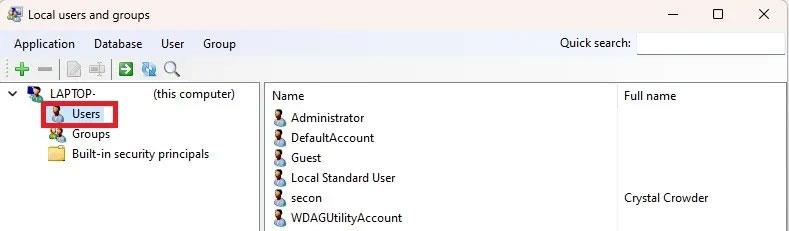
Erweitern Sie Systemtools > Lokale Benutzer und Gruppen
3. Wählen Sie Benutzer aus , um die Liste der Benutzer im mittleren Bereich zu öffnen.
4. Klicken Sie mit der rechten Maustaste auf den Benutzer und wählen Sie Eigenschaften aus. Klicken Sie für lusrmgmr auf Bearbeiten .
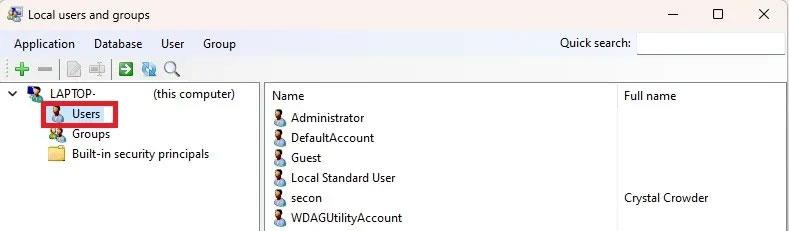
Klicken Sie für lusrmgmr auf Bearbeiten
5. Wählen Sie die Registerkarte „Mitglied von“ und klicken Sie auf „Hinzufügen“. Wenn Sie lusrmgmr verwenden, klicken Sie auf die Registerkarte „ Gruppenmitgliedschaft“ und wählen Sie „Mitgliedschaft hinzufügen“ aus.

Klicken Sie auf die Registerkarte „Gruppenmitgliedschaft“ und wählen Sie „Mitgliedschaft hinzufügen“ aus
6. Wählen Sie Erweitert.
7. Wählen Sie „Jetzt suchen“ aus .
8. Wählen Sie die Gruppe „Administratoren“ aus der Liste aus. In lusrmgmr erscheint die Gruppenliste sofort. Wählen Sie Administratoren aus.

Wählen Sie Administratoren aus
9. Klicken Sie auf OK , um Ihre Auswahl zu bestätigen. Wählen Sie in lusrmgmr „Auswählen“ aus.
10. Klicken Sie erneut auf OK , um das Fenster zu schließen. Anschließend werden sowohl Standardbenutzer als auch Administratoren aufgelistet.
Mit dem gleichen Verfahren können Sie auch Benutzer herabstufen. Allerdings widerrufen Sie die Berechtigung, anstatt sie hinzuzufügen.